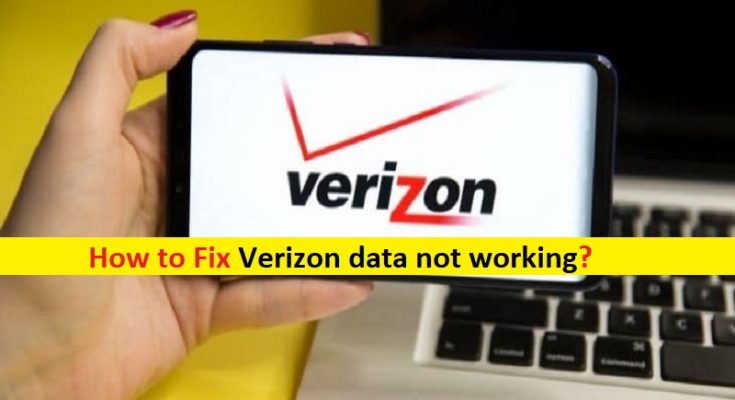O que é o problema de “os dados da Verizon não estão funcionando”?
Neste artigo, discutiremos como corrigir os dados da Verizon que não funcionam no Android/iPhone. Você será guiado com etapas/métodos fáceis para resolver o problema. Vamos iniciar a discussão.
‘Verizon’: Verizon é operadora de rede sem fio anteriormente operada como divisão separada da Verizon Communications sob o nome ‘Verizon Wireless’. A Verizon opera uma rede 4G LTE nacional que cobre cerca de 99% da população dos EUA, que no segundo semestre de 2020 ganhou ou empatou nas principais honras em cada categoria dos relatórios RootScore da RootMetrics. A Verizon Wireless oferece serviços de telefonia móvel por meio de diversos dispositivos.
No entanto, vários usuários relataram que os dados da Verizon não funcionavam ou o Verizon Mobile Data não funcionava em seu telefone/iPhone Android quando tentavam usar o Verizon Mobile Data. Esse problema indica que você não consegue usar o Verizon Mobile Data em seu telefone quando o LTE não está funcionando ou funcionando corretamente. Pode haver vários motivos por trás do problema, incluindo problemas de configurações de APN, problema do cartão SIM, problemas de recepção, interrupção ou manutenção do serviço e outros problemas.
Estes são os motivos mais comuns que podem estar causando o problema de você não conseguir conectar seus dados móveis da Verizon em seu Android/iPhone. Se você está enfrentando o mesmo problema, então você está no lugar certo para a solução. Antes de solucionar o problema, você pode tentar corrigir o problema apenas reiniciando/reinicializando seu telefone e/ou roteador de rede, pois esse tipo de problema pode ocorrer às vezes devido a alguns problemas temporários em seu telefone e/ou rede. Vamos à solução.
Como corrigir os dados da Verizon que não funcionam no Android/iPhone?
Método 1: Verifique se é WiFi ou Verizon LTE
Vários usuários ficam confusos ao distinguir onde estão conectados. Para verificar se você está conectado à rede WiFi ou LTE, olhe para a parte superior do seu telefone e se você vir o símbolo WiFi com as setas para cima e para baixo perfeitamente bem, então você está conectado ao WiFi, caso contrário, você está conectado ao Mobile Data 3G , 4G+ ou LTE, você está usando dados móveis para se conectar à Internet. Se você perceber que está conectado aos dados móveis e ainda enfrenta o problema, vá para a próxima etapa para resolver.
Método 2: verifique seu plano de dados móveis
Os dados da Verizon não funcionam podem ocorrer se o seu plano de dados móveis expirou. Você deve verificar e certificar-se de que possui plano de dados suficiente em sua rede Verizon para acessar a Internet. Para verificar isso, você pode tentar assistir ao vídeo em seu telefone e verificar se ele recarrega, pois nada aconteceu. Então, o que você precisa fazer agora é verificar o plano de dados móveis que você possui com a Verizon.
Método 3: Verifique se há interrupções ou manutenção do sistema
Se o problema persistir, você poderá entrar em contato com a Verizon e solicitar a manutenção do sistema se houver interrupções. Essas coisas aconteciam periodicamente, mas para ter certeza, entre em contato com o departamento de atendimento ao cliente da Verizon.
Método 4: LIGUE/DESLIGUE o modo Airplan
Uma maneira possível de corrigir o problema é LIGAR o Modo Avião no seu dispositivo e, em seguida, desligá-lo e verificar se funciona para você. Para fazer isso, abra o aplicativo ‘Configurações’ e clique em qualquer coisa relacionada a redes Wi-Fi/Wireless ou até mesmo Modo Avião diretamente, clique nele para LIGAR e após alguns segundos, desligue-o e verifique se o problema foi resolvido.
Método 5: DESLIGUE seu dispositivo
Às vezes, esse problema pode ocorrer devido a alguns problemas temporários em seu dispositivo. Você pode DESLIGAR seu Android/iPhone e, em seguida, reiniciar seu dispositivo e, em seguida, verificar se consegue acessar os dados móveis da Verizon sem nenhum problema.
Método 6: Remova e reinsira o cartão SIM
Outra maneira possível de corrigir o problema é remover o cartão SIM dos dados móveis que estão causando o problema e reinseri-lo corretamente. Remover e reinserir o cartão SIM no telefone pode resolver esse tipo de problema e verificar se funciona para você.
Método 7: redefinir as configurações de APN
Outra maneira possível de corrigir o problema é redefinir o APN (Nome do ponto de acesso) no seu dispositivo. Para fazer isso, abra o aplicativo ‘Configurações’ e vá para ‘Conexões, dados móveis, redes sem fio e redes’, encontre as configurações de ‘Nomes de pontos de acesso’ ou ‘APN’, toque nele e depois toque em ‘Redefinir para padrão’.
Método 8: Redefinir as configurações de rede
Se o problema persistir, você poderá executar a operação de redefinição das configurações de rede em seu telefone para corrigir.
Etapa 1: abra o aplicativo ‘Configurações’ no iPhone e vá para ‘Geral> Redefinir> Redefinir configurações de rede’ e confirme
Etapa 2: no Android, abra o aplicativo ‘Configurações’, vá para ‘Sistema/Gerenciamento geral > Redefinir/Redefinir opções > Redefinir configurações de rede’ e confirme. Feito isso, reinicie o dispositivo e verifique se o problema foi resolvido.
Conclusão
Tenho certeza de que este post o ajudou em Como corrigir os dados da Verizon que não funcionam no Android/iPhone com etapas/métodos fáceis. Você pode ler e seguir nossas instruções para fazê-lo. Isso é tudo. Para quaisquer sugestões ou dúvidas, por favor escreva na caixa de comentários abaixo.